Не работает громкость на пульте Firestick: как исправить

Оглавление
Телевизор Firestick от Amazon - один из самых популярных развлекательных сервисов на сегодняшний день.
Если у вас есть такой пульт, вы, возможно, поняли, что пульт Firestick разительно отличается от обычного телевизионного пульта в том смысле, что он гораздо компактнее и имеет меньше кнопок.
Поэтому лично мне было неприятно бороться с немногочисленными функциональными кнопками, и еще более неприятно, когда одна из них не срабатывает.
Однажды я столкнулся с проблемой с кнопкой громкости, когда не мог управлять громкостью устройства с помощью пульта дистанционного управления, в то время как она работала нормально, когда я напрямую использовал кнопки громкости телевизора.
Я провел небольшое исследование различных способов устранения этой проблемы и собрал все, что узнал, в этой статье, предполагая, что вы столкнулись с той же проблемой.
Если громкость не работает на пульте Firestick Remote, попробуйте отключить питание телевизора, устранить любые препятствия между телевизором и пультом и проверить батарейки пульта.
Правильно настройте ИК-профиль телевизора, используйте для подключения порт HDMI-CEC, а также попробуйте сбросить настройки Firestick к заводским. Если ничего не помогает, обратитесь в службу поддержки.
Возможные причины того, что громкость не работает на пульте Firestick Remote
Может быть несколько причин, по которым кнопка громкости не работает на вашем пульте.
Это может быть связано с неисправными батареями, препятствием для сигнала или старыми и изношенными кнопками.
Это также может быть временная неполадка, которую можно устранить с помощью цикла питания, или постоянно поврежденный пульт, требующий замены.
Отключение питания телевизора

Простой, но потенциально эффективный процесс - отключение питания телевизора - это то, что вы можете попробовать.
Правильный способ сделать это - сначала выключить телевизор, затем извлечь Fire TV stick из телевизора и дать ему время около 30 секунд.
Перед включением убедитесь, что вы снова вставили Firestick, чтобы оба устройства загрузились вместе.
Смотрите также: Зеленое кольцо или свет Echo Dot: о чем это говорит?Проверьте батарейки пульта дистанционного управления
Возможно, проблема не в самом пульте, а в батарейках в нем.
Батарейки пульта дистанционного управления могут быть установлены в неправильном положении, или они могут быть разряжены.
Попробуйте изменить положение батареек, извлечь их и снова правильно вставить в пульт.
Обратите внимание, что даже батарейки, заряженной на 50%, может быть недостаточно для нормального функционирования пульта.
Проверьте кнопки пульта дистанционного управления
Если ваш пульт Firestick довольно старый, скажем, более пяти лет, то вполне возможно, что он износился и имеет неработающие кнопки.
Это может быть связано с тем, что резина на нижней части каждой кнопки со временем износилась, или просто пыль и грязь скапливаются внутри пульта в течение многих лет.
Признаком этой проблемы может быть то, что кнопки нажимаются все труднее и труднее.
Также можно проверить, сохраняется ли звук "щелчка" при нажатии на кнопку, что в противном случае указывает на порванную резину.
Проверьте, нет ли препятствий для сигнала
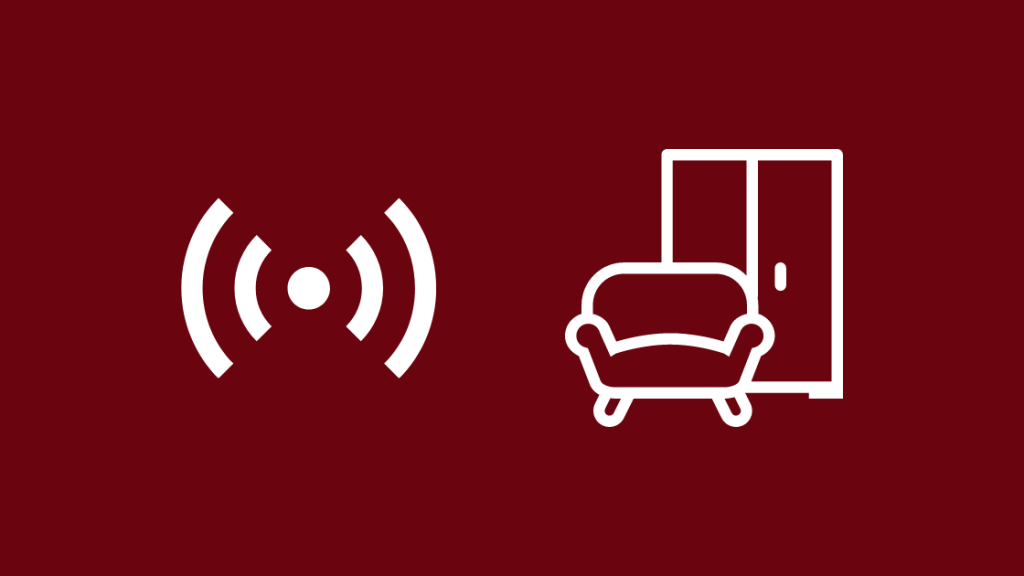
Кнопки громкости и питания на пульте ДУ используют низкочастотное инфракрасное излучение для передачи сигналов, принимаемых телевизором.
Проверьте, нет ли на пути этих излучений какого-либо объекта, который может блокировать линию связи между пультом и телевизором.
Поскольку все кнопки пульта, кроме кнопок громкости и питания, используют радиочастотные лучи, возможно, что остальная часть пульта работает отлично, а эти две кнопки кажутся неисправными.
Настройка ИК-профиля телевизора
Простейший способ сделать это заключается в следующем:
- На телевизоре перейдите в раздел Настройки
- Перейдите в раздел Контроль оборудования
- Нажмите на Управление оборудованием , затем выберите TV
- Не ходите в Изменить телевизор но вместо этого переместились в Инфракрасные опции
- Прокладывайте свой путь к Профиль IR тогда Изменить профиль ИК
- Измените его с Все устройства к вашему конкретному ИК-профилю, чтобы посмотреть, устранит ли это проблему
Обеспечьте правильное подключение HDMI
Проверьте, подключили ли вы Fire TV к правильному порту HDMI.
Необходимо убедиться, что он подключен к порту HDMI-CEC, что позволит другим пультам дистанционного управления настраивать мощность и громкость телевизора.
Маркировку этого порта можно найти на задней панели телевизора или в руководстве по эксплуатации телевизора.
Разъединение и повторное сопряжение пульта дистанционного управления

Иногда для устранения проблемы может быть достаточно отсоединения и ремонта пульта.
Чтобы отсоединить пульт Fire Stick Remote от телевизора, достаточно перейти в раздел Настройки тогда Контроллеры и устройства Bluetooth , после чего необходимо нажать на Amazon Fire TV Remote и выберите нужное устройство.
Затем нажмите и удерживайте Меню + Назад + Домой не менее 15 секунд.
После завершения отвязки Fire TV вернет вас в главное меню.
После отсоединения пульта необходимо снова сопрячь его с телевизором, что можно легко сделать следующим образом.
- Подключите Firestick к телевизору.
- После запуска Fire TV поднесите пульт дистанционного управления к Firestick, затем нажмите и удерживайте кнопку Главная в течение 10 секунд.
- Если пульт не сопрягается сразу, попробуйте повторить процесс.
- Может потребоваться несколько попыток, чтобы этот процесс сработал.
Изменение настроек оборудования
На телевизоре перейдите к Настройки и наведите курсор на Контроль оборудования.
При выборе этого пункта появится еще одно меню с опцией под названием Управление оборудованием , после чего необходимо нажать на Телевизор> Изменить телевизор.
Это приведет вас к списку марок телевизоров, где вам нужно выбрать ту, которой вы пользуетесь.
После завершения этого шага вы получите сообщение, информирующее вас о том, что вы можете обновить пульт Firestick.
Перезапустите Firestick
Простого отключения питания Firestick может быть достаточно для устранения ошибки.
На главном экране Firestick на телевизоре прокрутите страницу до пункта Настройки вкладку и нажмите на нее (Вы также можете нажать кнопку Home на пульте ДУ, чтобы перейти на этот экран).
Перейдите в раздел Мой Fire TV меню и нажмите Перезапустить, чтобы автоматически перезагрузить Firestick.
Если возникли проблемы с питанием, ваш Fire Stick будет постоянно перезапускаться.
Перезагрузка телевизора и Firestick
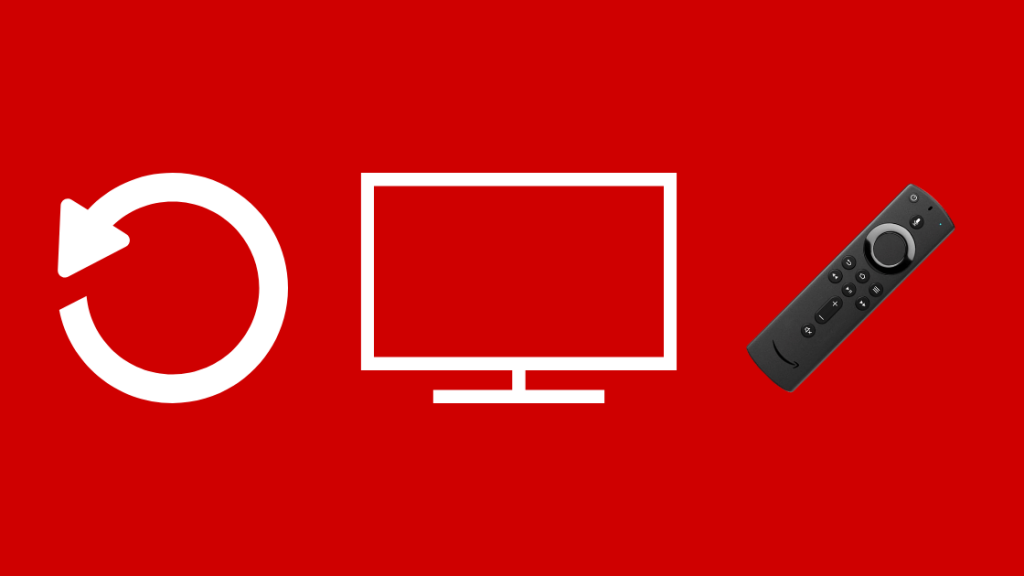
Если простой перезапуск не помог, возможно, вам придется попробовать выполнить Factory Reset устройства Firestick.
Для этого нажмите и удерживайте кнопку Назад и Справа кнопки навигации не менее 10 секунд, и нажмите кнопку Продолжить .
Обратите внимание, что это приведет к удалению всего загруженного содержимого и сбросу настроек. Поэтому используйте этот способ в крайнем случае.
Используйте пульт дистанционного управления Firestick App
Если ваш пульт дистанционного управления окажется безвозвратно поврежденным, и вам придется ждать, пока придет замена, вы можете попробовать использовать приложение Firestick Remote App на вашем устройстве Android или iPhone.
Как только вы установите приложение, вот как заставить его работать:
- После загрузки Fire TV войдите в приложение Firestick Remote, используя учетную запись Amazon.
- Выберите устройство Fire TV из приведенного списка устройств
- Введите код, показанный на телевизоре, в подсказку, показанную в приложении
- Теперь ваш телефон должен работать как пульт дистанционного управления Fire TV
Контактная поддержка

Если ни одно из вышеперечисленных действий не помогло, лучшее, что вы можете сделать, это обратиться в службу поддержки клиентов Amazon Fire TV и сообщить им о возникшей проблеме.
Они могут провести вас через ряд шагов по устранению неполадок, чтобы выяснить первопричину проблемы.
Если пульт окажется неисправным, вам придется заплатить за новый.
Заключительные мысли о том, как заставить Volume работать на пульте Fire Stick Remote
Обратите внимание, что пульт Fire Stick Remote работает через ИК-порт, а не через Bluetooth, поэтому для управления Fire Stick можно использовать приложение Mi Remote App.
Вы найдете это приложение в телефонах Xiaomi. Вы также можете загрузить приложение IR Remote по вашему выбору, если ваш телефон оснащен ИК-бластером.
Однако если вам придется обратиться в службу технической поддержки, я рекомендую сообщить им о различных шагах, которые вы пытались предпринять для устранения проблемы, чтобы сэкономить драгоценное время.
Возможно, вам также понравится читать:
- Пульт дистанционного управления Fire Stick не работает: как устранить неполадки [2021]
- Fire Stick нет сигнала: исправлено за несколько секунд [2021]
- Как подключить Firestick к WiFi без пульта [2021]
- Fire Stick продолжает оставаться черным: как исправить это за несколько секунд [2021]
Часто задаваемые вопросы
Как разморозить пульт Firestick?
Попробуйте отключить Firestick от сети на некоторое время или перезапустить Firestick через настройки телевизора или с помощью кнопки Home на пульте ДУ. Это также может быть сбой, вызванный определенным приложением, установленным на Firestick, которое требует его удаления.
Почему мой пульт Firestick мигает оранжевым?
Оранжевая вспышка на пульте дистанционного управления означает, что Firestick вошел в режим режим обнаружения , где он ищет подходящее устройство поблизости для подключения.
Сколько лет служит Firestick?
При условии аккуратного использования Firestick должен прослужить не менее 3-5 лет. Однако, как и любое другое электронное устройство, невозможно точно предсказать срок его службы.
Можно ли сопрячь старый пульт Firestick с новым Firestick?
Да, чтобы сделать это, вам нужно нажимать клавишу home на 10-20 секунд при каждом переключении. Затем, перед Firestick, который вы хотите использовать, нажмите клавишу home на 10-20 секунд, пока она не начнет мигать. После этого вы должны быть подключены.
Смотрите также: Alexa не отвечает: вот как это можно исправить
